Em maio de 2023, o Google Shopping lançou uma versão atualizada do Classic Merchant Center, chamada Google Merchant Center Next (GMC Next). Todos os novos usuários são automaticamente direcionados para a nova versão, enquanto os usuários existentes têm a opção de atualizar até 2024. O GMC Next pretende revolucionar a apresentação de produtos com uma interface simplificada e recursos inovadores. Vamos nos aprofundar nos principais aspectos do GMC Next para explorar as melhorias e modificações significativas que aguardam os comerciantes.
Principais diferenças do GMC Next em relação ao Google Merchant Center Classic:
1. Registro: todos os novos usuários se registrarão automaticamente na nova versão, GMC Next, sem escolha.
2. Interface: o GMC Next apresenta uma interface mais limpa e organizada em comparação com o Google Merchant Center existente.
3. Diagnóstico do produto: a visão geral do diagnóstico do produto no GMC Next fornece informações atuais sem mostrar o histórico de diagnóstico do produto ao longo do tempo. Ele foi reduzido para uma experiência simplificada.
4. Produtos editáveis: os usuários agora podem editar diretamente os detalhes do produto no GMC Next, incluindo atributos como título do produto, descrição, marca, etc. Isso permite um gerenciamento mais fácil das informações do produto.
5. Feed de produtos: atualmente, não há como visualizar o feed de produtos ou os dados brutos do feed no GMC Next. O foco é fornecer uma experiência de usuário mais simples.
6. Métrica de potencial de cliques: o GMC Next apresenta uma nova métrica chamada 'potencial de cliques', que usa dados históricos para calcular o potencial de os usuários clicarem em anúncios da lista de produtos. Isso ajuda as empresas a avaliar a eficácia de suas listas de produtos.
7. Movimentos de guias: há alterações no posicionamento das guias no GMC Next e algumas guias podem estar temporariamente indisponíveis. A guia Crescimento, que identifica oportunidades para aprimorar feeds de produtos e campanhas, está ausente no GMC Next.
8. Detalhes da empresa: os detalhes da empresa e as informações da loja on-line foram realocados do painel de configurações principal para o lado esquerdo da tela, facilitando a edição e o gerenciamento dessas informações pelos anunciantes.
9. Desempenho e promoção: os recursos de 'desempenho' e 'promoção' do Google Merchant Center clássico foram facilmente transferidos para o GMC Next. A principal diferença é a incapacidade de ajustar o intervalo de datas ao avaliar o desempenho do produto no GMC Next.
10. Detecção automática de dados de produtos: o GMC Next agiliza o processo de criação e manutenção de feeds, detectando automaticamente dados de produtos, como títulos, descrições, tamanhos, preços e imagens, diretamente do site. Isso ajuda a minimizar complexidades técnicas e reduz erros.
11. Cronograma de lançamento: espera-se que o lançamento do GMC Next seja concluído até 2024. O Google gerencia o processo de transição e, quando os usuários decidem mudar para o GMC Next, eles não podem voltar para o Google Merchant Center clássico até ele é substituído para todos os usuários.
Como a interface mudou, o guia do Google Shopping no GMC Next será diferente da versão antiga.
Conecte sua loja Shopify ao GMC Next
Conectar sua loja Shopify ao Google Merchant Center (GMC) é um passo importante para começar a vender no Google Shopping. Aqui está uma explicação detalhada de como fazer isso:
Etapa 1. Inscreva-se no Google Merchant Center
1. Acesse a página principal do Google Merchant Center e clique no botão Botão Inscreva-se gratuitamente.
2. Se você já possui uma conta do Google, use-a para se registrar no Google Merchant Center. Se você não tiver uma, crie uma conta do Google primeiro.
3. Escolha a opção de onde os compradores podem comprar seus produtos, que pode ser uma loja online, uma loja física ou ambas. Forneça o URL do seu site.
4. Preencha o nome da sua empresa e selecione o país registrado para selecionar o fuso horário.
5. Clique no botão Salvar para continuar. Você pode editar essas informações no futuro, se necessário.
6. Clique no botão Continuar para o Merchant Center para finalizar o processo de registro.
Se você já tem uma conta de comerciante, leia como configurá-la aqui.
Etapa 2. Verifique e reivindique seu site
1. Na sua conta do Google Merchant Center, acesse a tela central e clique em Confirmar na seção Confirmar a loja on-line da sua empresa para verificar a propriedade do seu site.
2. Selecione Usar sua plataforma de comércio eletrônico entre as opções disponíveis e escolha Shopify na lista. Siga as instruções fornecidas para concluir o processo de verificação.
3. O Google notificará você sobre o status da verificação na mesma página.
4. Assim que a verificação for bem-sucedida, clique no botão Reivindicar sua loja on-line para conectar sua loja à sua conta do Google Merchant.
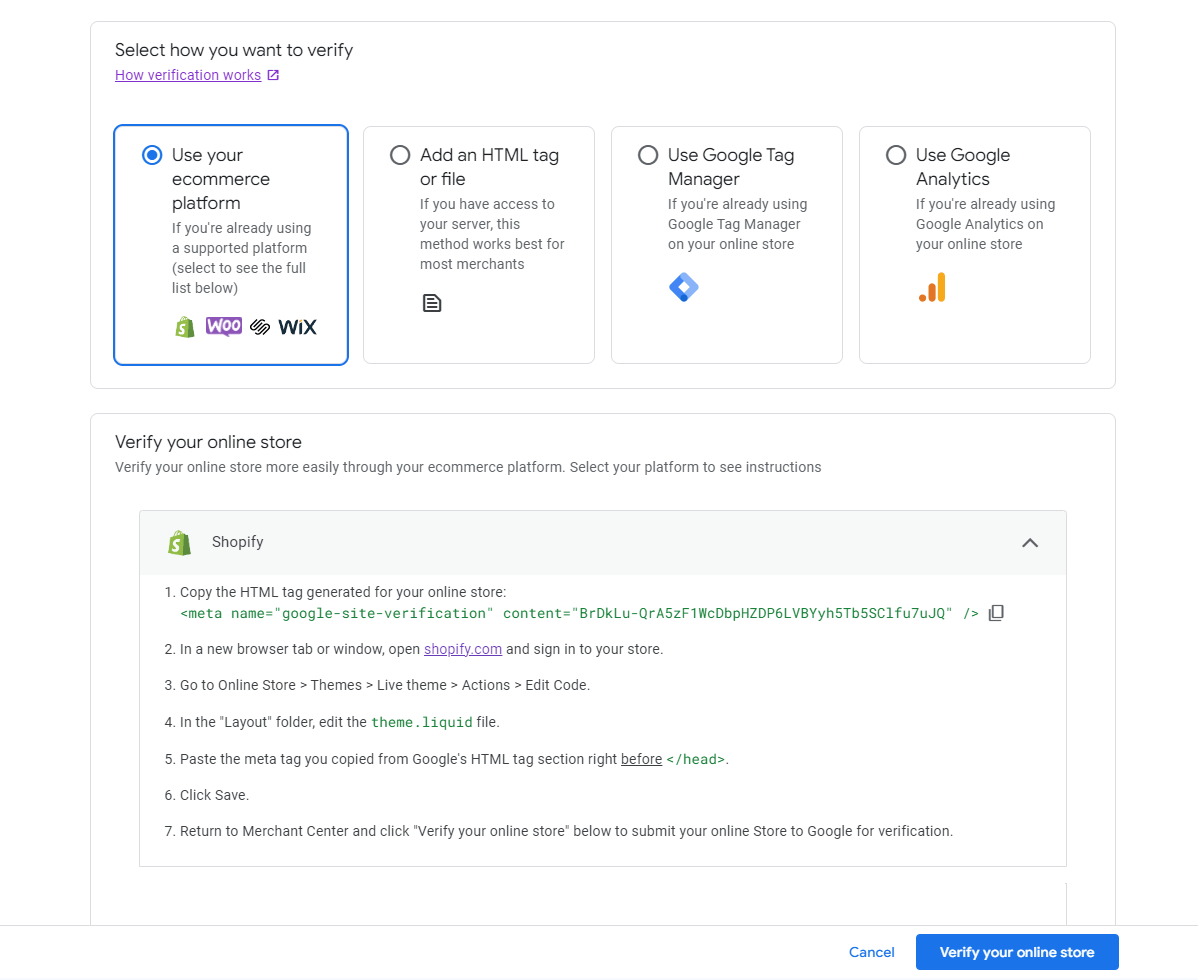
Se você encontrar algum problema ou tiver mais dúvidas, consulte o Google Merchant Center documentação de ajuda.
Seguindo essas etapas, você conectará sua loja Shopify ao Google Merchant Center e estará pronto para prosseguir com a criação de um feed do Google Shopping e a conexão do Google Ads.
Crie um feed do Google Shopping no aplicativo Mulwi
Comece a otimizar suas listagens de produtos de maneira eficaz. O aplicativo Mulwi Shopping Feeds é altamente recomendado, pois oferece uma solução integrada e eficiente para gerenciar sua loja Shopify e agilizar o processo de upload de produtos.
Ao utilizar o aplicativo Mulwi, você pode garantir que suas listagens de produtos no Google Shopping estejam alinhadas com as práticas recomendadas e otimizadas para máxima visibilidade e conversão. Não perca esta oportunidade de melhorar sua presença online e direcionar mais tráfego para sua loja Shopify.
Instale o aplicativo Mulwi, crie e configure um Google Feed de produtos de compras. Depois disso, você pode conectar facilmente sua loja Shopify ao Google Shopping e iniciar o processo de transferência dos dados do produto com precisão e de acordo com os padrões do Google. Siga as etapas para criar e configurar o feed do Google Shopping descritas em postagem anterior.
Fazer upload do feed do Google Shopping para o GMC Next
Para adicionar os dados do seu produto ao Google Merchant Center, você tem três opções:
1. Envie o feed do Google Shopping por URL:
Esta abordagem é altamente recomendada, pois prova ser o método mais simples e eficiente. O envio de URL não só economiza tempo, mas também agiliza todo o processo, eliminando a necessidade de upload manual de arquivos. Além disso, quaisquer modificações feitas em sua loja Shopify serão refletidas automaticamente no Google Shopping.
Acesse o aplicativo Mulwi, navegue até o feed do Google Shopping e clique no bloco Feed.
Clique no botão Copiar link.
Em sua conta do Google Merchant Center, acesse a guia Produtos e clique no botão Adicionar produtos na seção Todos os produtos.
Selecione a opção Adicionar produtos de um arquivo.
Cole o link que você copiou do aplicativo Mulwi no campo Insira um link para o arquivo do seu produto.
Opcionalmente, você pode editar a programação de atualização automática e adicionar uma senha.
Escolha o país onde seus produtos serão exibidos e selecione o idioma que corresponde aos produtos em seu feed.
Pressione o botão Continuar para finalizar.
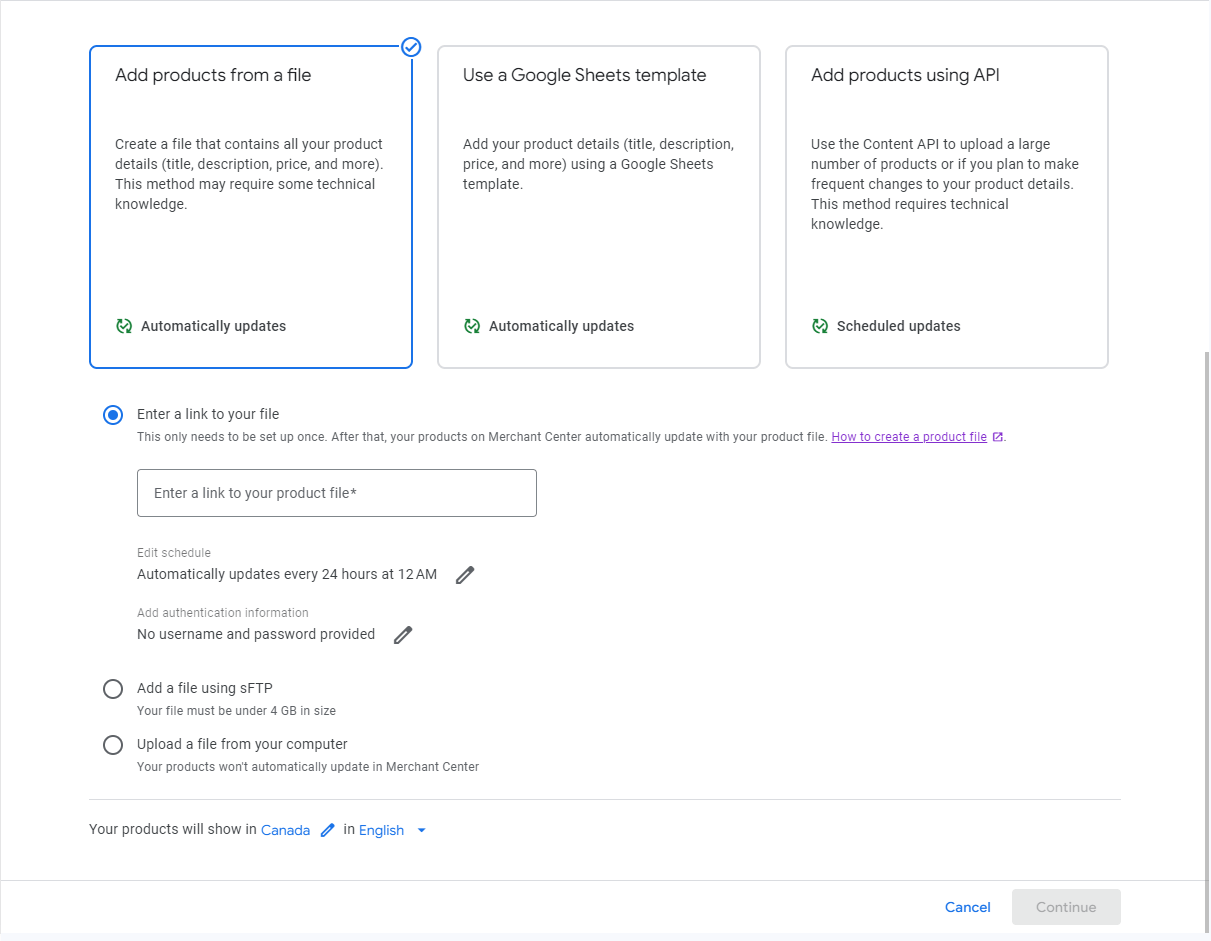
Os dados selecionados devem corresponder aos dados do seu feed de produtos.
Certifique-se de que o nome de usuário e a senha na guia Geral do aplicativo Mulwi correspondam aos dados do seu Google Merchant Center. Se não corresponderem, o feed não será enviado.
2. Faça upload do feed do Google Shopping por SFTP:
Esse caminho é um pouco mais difícil que o primeiro. Destina-se a pessoas com mais experiência ou habilidade em usá-lo.
Em sua conta do Google Merchant Center, acesse a guia Produtos e clique no botão Adicionar produtos na seção Todos os produtos.
Selecione a opção Adicionar produtos de um arquivo.
Escolha a opção Adicionar um arquivo usando SFTP e clique em Ver detalhes do SFTP.
Pressione Criar senha e copie as credenciais.
Acesse o aplicativo Mulwi Shopping Feeds e navegue até o Google Shopping Feed.
Clique em Editar e depois em Fazer upload de configurações.
Cole as credenciais SFTP da sua conta do Google Merchant.
Escolha o intervalo de tempo para upload automático do feed e selecione "SFTP" como protocolo.
Preencha o exemplo de host (servidor), exemplo de porta e use o mesmo nome de usuário e senha criados anteriormente para o Google Merchant Center.
Deixe o diretório de upload vazio.
Clique em Verificar a conexão para garantir que os dados estão corretos e depois clique em Salvar e Fazer upload agora para finalizar o upload.
Volte para sua conta do Google Merchant e insira o nome exato do arquivo no campo Digite o nome exato do arquivo.
Escolha o país onde seus produtos serão exibidos e selecione o idioma que corresponde aos produtos em seu feed.
Clique no botão Continuar para finalizar.
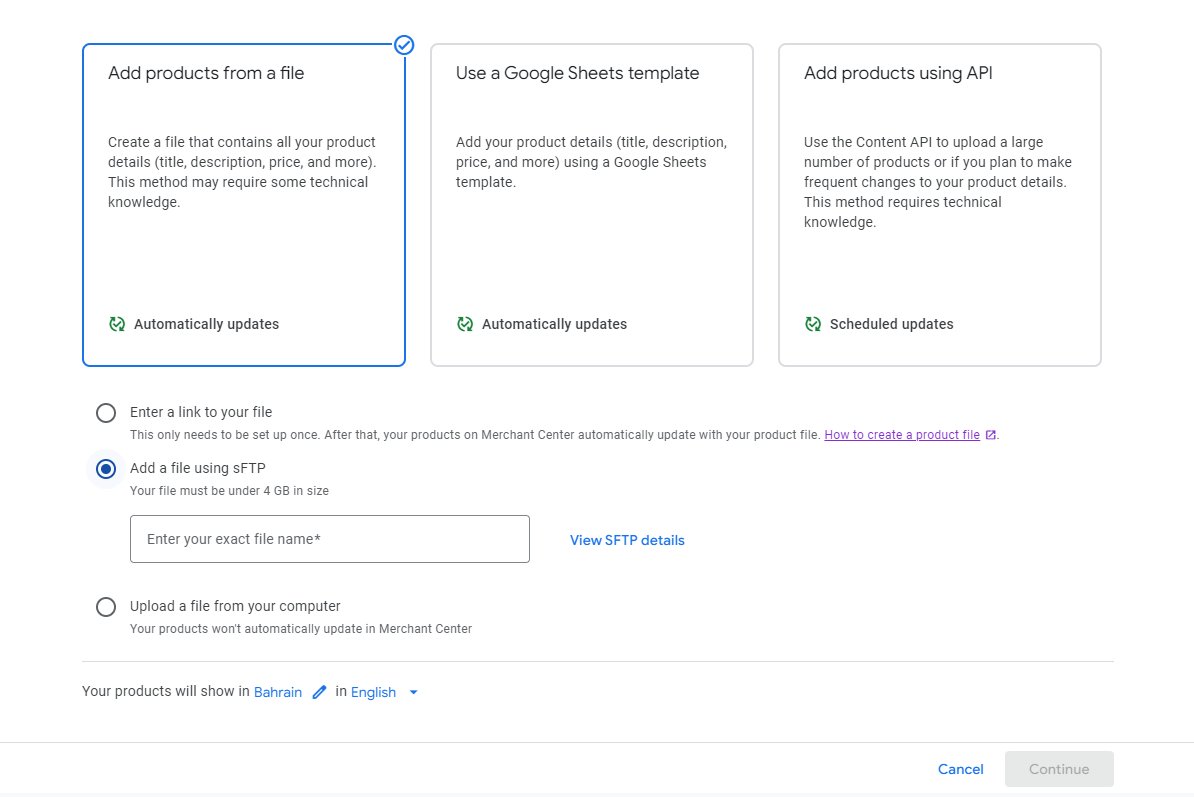
Os dados selecionados devem corresponder aos dados do seu feed de produtos.
O tamanho máximo de arquivo suportado para upload é de 4 GB.
3. Upload direto do arquivo do feed do Google Shopping:
Esse método não é recomendado porque o Google Merchant Center não poderá atualizar seus produtos automaticamente. Se você fizer alguma alteração nos dados do produto na sua loja do Shopify, precisará carregá-los novamente no Merchant Center.
Acesse o aplicativo Mulwi e clique no URL do feed no bloco Feed do seu feed do Google Shopping.
Em sua conta do Google Merchant Center, acesse a guia Produtos e clique no botão Adicionar produtos na seção Todos os produtos.
Selecione a opção Adicionar produtos de um arquivo.
Escolha a opção Fazer upload de um arquivo do seu computador.
Clique em Procurar e selecione o arquivo de feed enviado em seu computador.
Escolha o país onde seus produtos serão exibidos e selecione o idioma que corresponde aos produtos em seu feed.
Clique em Continuar para terminar.
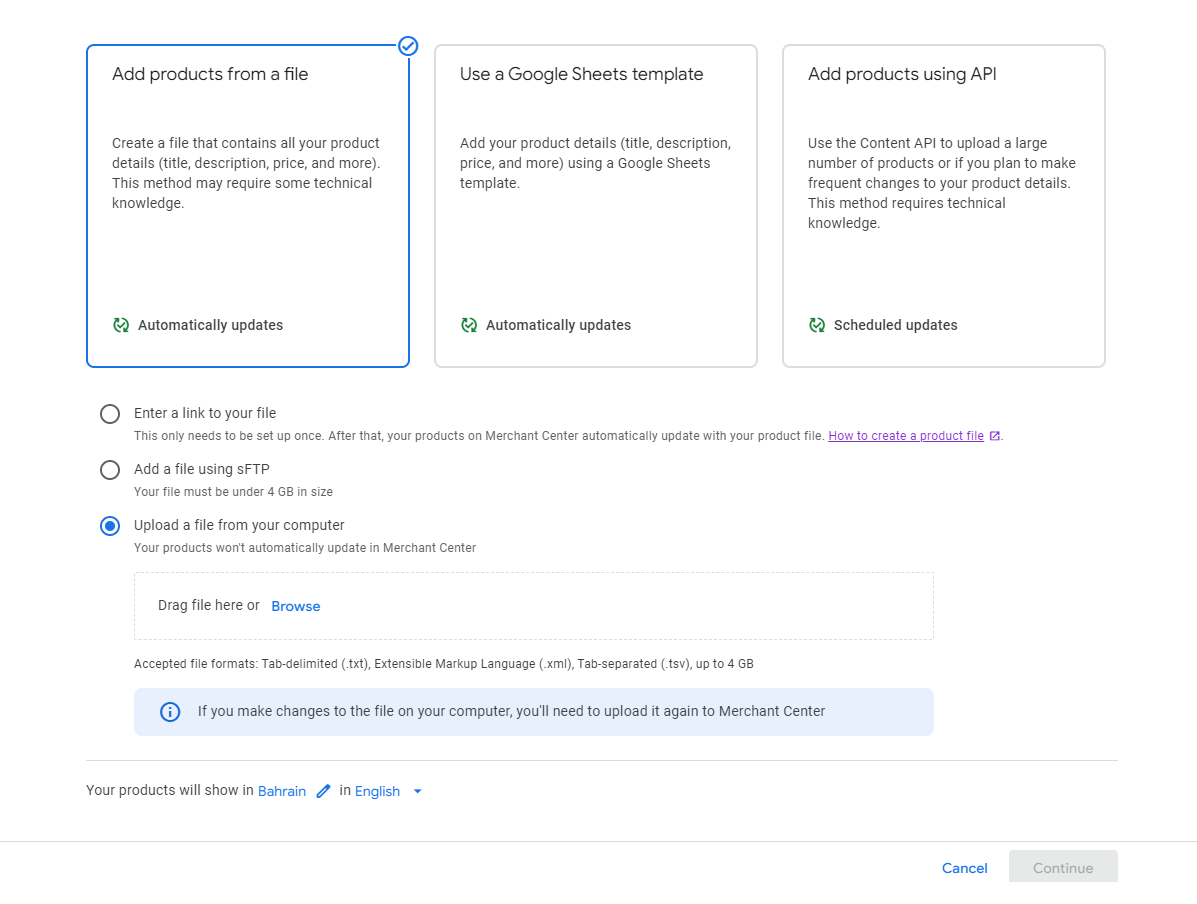
O tamanho máximo de arquivo suportado para upload é de 4 GB.
Conectar o Google Ads ao GMC Next
O Google Ads oferece aos comerciantes uma plataforma poderosa para promover seus produtos e alcançar um público amplo on-line. Aqui estão alguns dos principais benefícios que o Google Ads oferece aos vendedores:
1. Maior visibilidade: o Google Ads permite que os comerciantes exibam seus produtos com destaque nos resultados de pesquisa, facilitando a descoberta de suas ofertas por clientes em potencial.
2. Publicidade direcionada: os comerciantes podem segmentar dados demográficos, locais e interesses dos usuários específicos, garantindo que seus anúncios alcancem o público mais relevante. Essa abordagem direcionada ajuda a aumentar as chances de conversão de leads em clientes.
3. Publicidade econômica: o Google Ads opera em um modelo de pagamento por clique (PPC), o que significa que os comerciantes só pagam quando alguém clica em seu anúncio. Essa abordagem econômica permite que os comerciantes controlem seu orçamento de publicidade com mais eficiência.
Para começar a anunciar seus produtos no Google Shopping:
1. Faça login em sua conta do Google Merchant Center.
2. Navegue até a guia Campanhas publicitárias no menu à direita.
3. Pressione Link para Google Ads.
4. Existem três opções para escolher:
Crie uma nova conta do Google Ads se ainda não tiver uma. Selecione esta variante e siga as instruções.
Vincule sua conta do Google Ads se você já tiver uma. Escolha esta opção e clique no botão Vincular conta.
Vincule uma conta do Google Ads que você não gerencia se o administrador da conta não for você. Preencha o ID de cliente do Google Ads do administrador da conta e clique no botão Enviar solicitação de link. Você será notificado sobre o sucesso da operação.
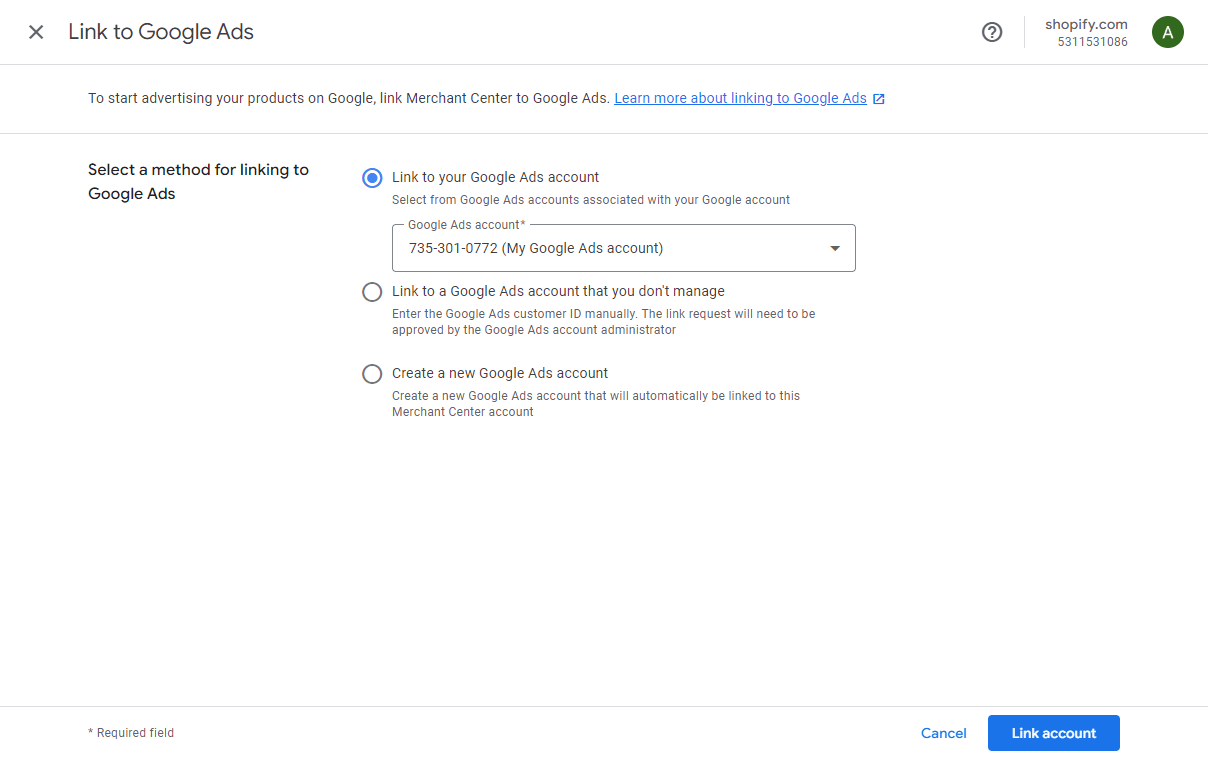
Conclusão
O Merchant Center Next representa uma mudança em direção a uma plataforma simplificada e mais fácil de usar. As empresas que usam o Merchant Center Classic precisarão se adaptar às mudanças no futuro próximo. Os benefícios incluem uma interface mais limpa, detecção automatizada de dados de produtos e novos recursos como Click Potential.
Embora existam empresas que usam o Classic Merchant Center, descobrir o Merchant Center Next traz muitos benefícios. A experiência simplificada, a detecção automatizada de dados e os novos recursos abrem um novo capítulo no Google Shopping. À medida que navegamos nesta transformação, o futuro promete uma plataforma mais eficiente e fácil de usar para o varejo on-line.
Os proprietários de lojas do Shopify que desejam criar um feed do Google Shopping podem contar com o aplicativo Mulwi. Ele garante uma transferência tranquila e atualizações consistentes das informações do produto, tornando isso mais do que apenas uma necessidade técnica. É uma etapa crucial para atender aos critérios do Google e melhorar a visibilidade e o desempenho de suas listagens de produtos. A equipe Mulwi Shopping Feeds está pronta para ajudá-lo com qualquer desafio técnico, garantindo que sua jornada para o sucesso seja tranquila.




